场景描述:在实际项目中,有时客户会要求把工具栏的按钮居中显示或者居右显示,这时就会用到这个功能。
2. 思路
我们只需要在模板web属性中“加载起始”事件上面,利用js将工具栏的css样式进行调整即可。
3. 操作步骤
3.1 示例一: js控制工具栏按钮居中显示
1) 打开报表
打开%FR_HOME%/WebReport/WEB-INF/reportlets/doc/Advanced/Father.cpt
2) 模板设计
点击菜单模板>模板web属性>分页预览设置,选择“为该模板单独设置”添加加载起始事件,js为:
如图所示:
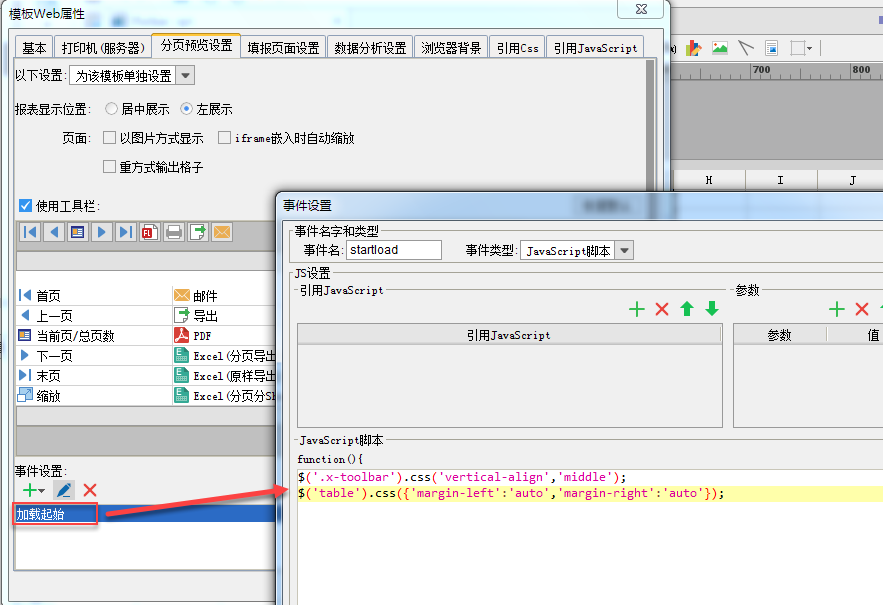
3) 效果查看点击分页预览,可见工具栏居中显示。
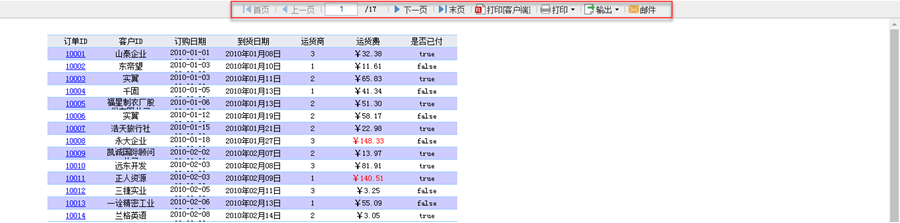
3.2 示例二: js控制工具栏按钮居右显示
1)报表设计
参照上述过程,点击菜单模板>模板web属性>分页预览设置,选择“为该模板单独设置”添加加载起始事件,js为:
2) 效果查看
点击分页预览,可见工具栏居右显示。
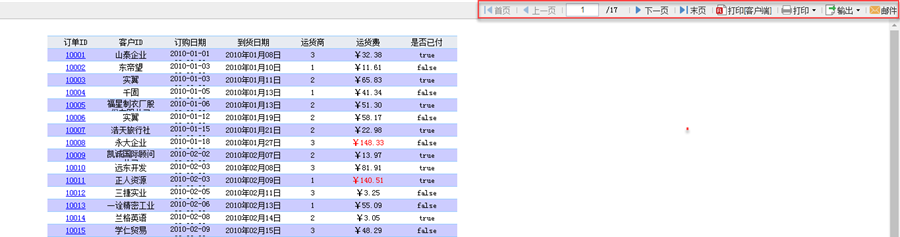 3.3 示例三: 使用顶部和底部工具栏,同时在右
3.3 示例三: 使用顶部和底部工具栏,同时在右
1)报表设计
参照上述过程,点击菜单模板>模板web属性>分页预览设置,选择“为该模板单独设置”添加加载起始事件,js为:
2)效果查看
当同时使用顶部工具栏和底部工具栏时,使用上面的方法会使两个工具栏都居右显示,如下图所示:
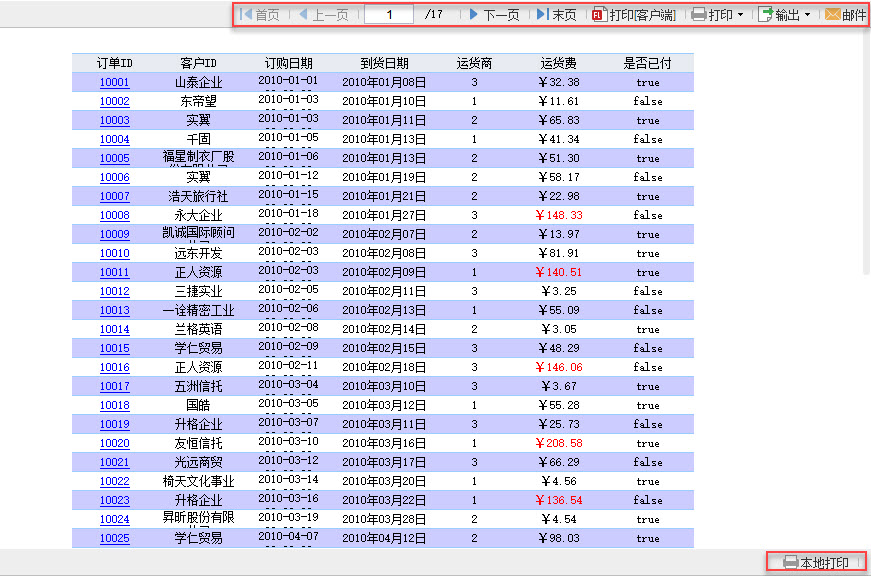 3.4 示例四: 使用顶部和底部工具栏,顶部在右底部在左
3.4 示例四: 使用顶部和底部工具栏,顶部在右底部在左
1)报表设计
如只需将顶部工具栏居右显示,可点击菜单模板>模板web属性>分页预览设置,选择“为该模板单独设置”添加加载起始事件,添加js为:
2)效果查看
点击分页预览,效果如下图所示:
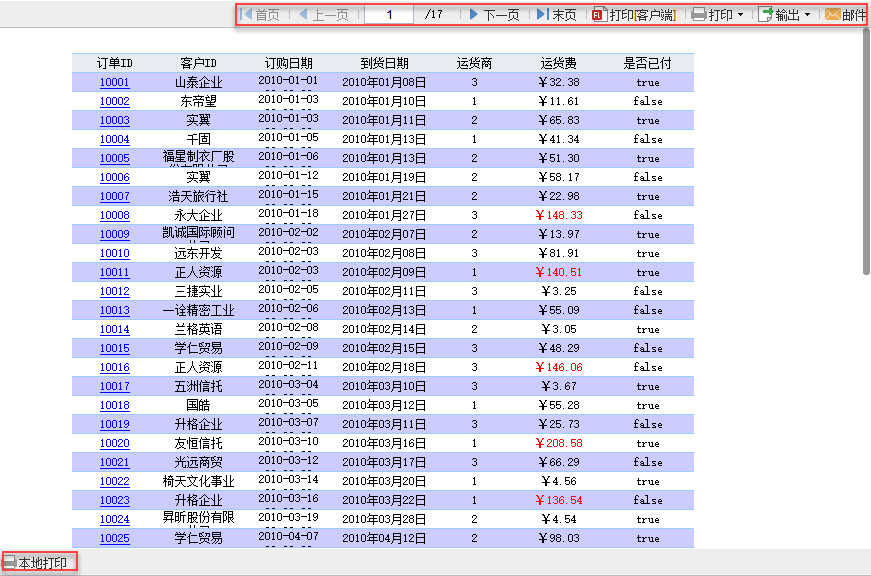
3.5 示例五: 使用顶部和底部工具栏,顶部在左底部在右
1)报表设计
若只下想设置底部工具栏为居右显示,则将js修改为:
2)效果查看
点击分页预览后,即可看到底部工具栏居右显示。
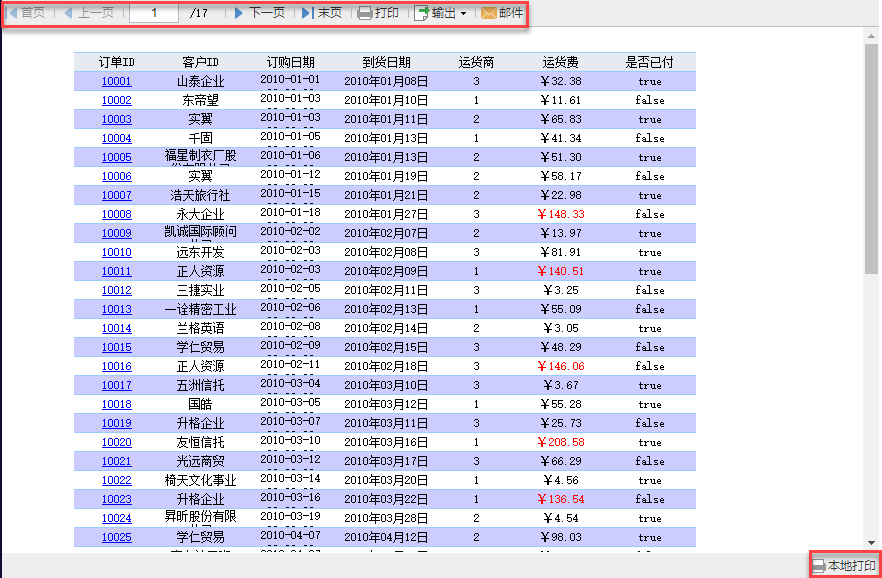
注:需要添加加载起始事件,添加加载结束事件不起作用。
4. 预览效果
4.1 PC端预览效果
保存模板,选择分页预览,实现效果如各示例中所示。
注:经过测试,移动端暂不支持该效果。
5. 已完成模板
1)示例一
已完成的模板,可参见:%FR_HOME%\WebReport\WEB-INF\reportlets\doc\JS\工具栏JS实例\03-JS控制工具栏居中居右显示示例一(居中显示).cpt
2)示例二
已完成的模板,可参见:%FR_HOME%\WebReport\WEB-INF\reportlets\doc\JS\工具栏JS实例\03-JS控制工具栏居中居右显示示例二(居右显示).cpt
3)示例三
已完成的模板,可参见:%FR_HOME%\WebReport\WEB-INF\reportlets\doc\JS\工具栏JS实例\03-JS控制工具栏居中居右显示示例三(顶部和底部同时在右).cpt
4)示例四
已完成的模板,可参见:%FR_HOME%\WebReport\WEB-INF\reportlets\doc\JS\工具栏JS实例\03-JS控制工具栏居中居右显示示例四(顶部右底部左).cpt
5)示例五
已完成的模板,可参见:%FR_HOME%\WebReport\WEB-INF\reportlets\doc\JS\工具栏JS实例\03-JS控制工具栏居中居右显示示例五(顶部左底部右).cpt
附件列表
![]()
文档内容仅供参考,如果你需要获取更多帮助,付费/准付费客户请咨询帆软技术支持
关于技术问题,您还可以前往帆软社区,点击顶部搜索框旁边的提问按钮
若您还有其他非技术类问题,可以联系帆软传说哥(qq:1745114201)

